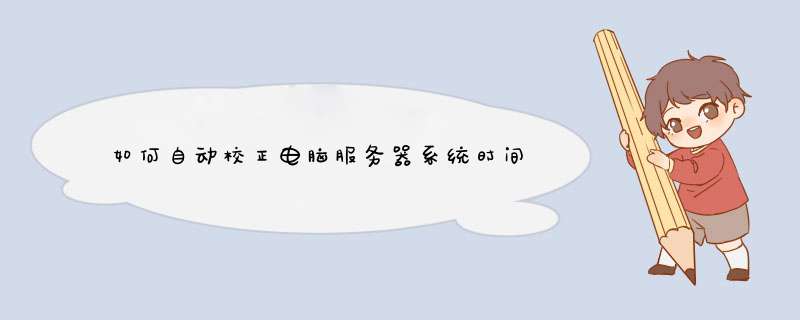
点选internet时间,可以更改设置,
一定要勾选同步,选择服务器,都差不多
4
立即更新,有网情况下操作有效
5
以后每次联网的情况小会自动校正一次,就永远不要担心时间不准了
校准时区,鼠标双击任务栏右下角时间栏或右键单击时间选择“调整日期/时间”→在弹出的“日期和时间属性”窗口中选择“时区”选项卡→将时区选择为“(GMT+08:00)北京,重庆,香港特别行政区,乌鲁木齐”→点击“应用”,不要关闭“时间和日期属性”窗口。
1、在“日期和时间属性”窗口中选择“时间和日期”选项卡→尽量将日期和时间调整为当前日期和时间,尽量接近,否则可能导致提示“链接PRC服务器不可用”的问题→再选择“Internet 时间”选项卡→将“自动与Internet时间服务器同步(S)”前面打上勾→点击“确定”退出;
2、点击“开始”菜单→选择“运行”→输入“services.msc”→在弹出的“服务(本地)”窗口中下拉滑动条,找到“Windows Time”服务→右键点击“Windows Time”服务,选择“启动”→关闭“服务(本地)”窗口;
3、双击任务栏右下角时间栏→选择“Internet 时间”选项卡→点击“立即更新”→假如仍然提示“进行同步时出错”,可以将服务器更改为“210.72.145.44”(中国国家授时站服务器IP地址)或者点击服务器中的向下箭头,选择“Time.nist.gov”→再尝试点击“立即更新”;
欢迎分享,转载请注明来源:夏雨云

 微信扫一扫
微信扫一扫
 支付宝扫一扫
支付宝扫一扫
评论列表(0条)